Esta nueva función de HEFLO permite recuperar información de una sola fila de un registro (tabla de datos interna) y completar automáticamente los campos de un formulario de proceso BPMN con las propiedades correspondientes.
Esto ahorra tiempo y reduce los errores de ingreso manual.
Registros
En HEFLO, los registros funcionan como tablas de base de datos internas que almacenan información estructurada. Estos registros pueden utilizarse en la automatización de procesos mediante campos de tipo registro o integrarse en tableros de control, lo que permite representaciones más complejas y precisas de tu modelo de negocio.
De forma predeterminada, se proporcionan dos registros nativos:
- Personas
- Departamentos
Además, puedes definir registros personalizados según tus necesidades, como por ejemplo:
- Productos
- Proveedores
- Clientes
- Contratos, etc.
Para obtener más información sobre los registros, visita: Cómo crear un formulario de registros.
Anteriormente, un campo de tipo registro en un formulario mostraba la representación textual de un registro (por ejemplo, el nombre de un proveedor) o permitía a los usuarios crear, editar o visualizar su contenido. Sin embargo, esta funcionalidad era limitada, ya que los usuarios no podían interactuar directamente con el registro dentro del proceso.
Para obtener información sobre cómo gestionar los Registros Personalizados: Administre los registros personalizados desde un campo «Registro».
Con esta nueva funcionalidad, ahora puedes recuperar todas las propiedades de ese registro y utilizarlas para completar automáticamente los campos correspondientes del formulario.
Ejemplo de Caso de Uso
Tomemos como ejemplo un registro de Proveedor que contiene los siguientes campos:
- Nombre del proveedor (representación textual)
- Dirección
- Número de teléfono
- Correo electrónico

Con esta actualización, cuando un usuario selecciona un proveedor en un formulario, HEFLO puede completar automáticamente los demás campos (dirección, teléfono, correo electrónico, etc.) sin necesidad de escribirlos manualmente. Esto elimina la necesidad de personalizaciones complejas, permitiendo acceder a esta información directamente desde el formulario del proceso y lista para ser utilizada en compuertas de decisión y reglas de negocio.
Métodos Disponibles
Existen tres métodos para enviar las propiedades de un registro a los campos de tu formulario de proceso.
Método 1: Usar una Tarea de Script
Este método automatiza el llenado de los campos del formulario mediante una tarea de script BPMN.
Pasos:
- En tu formulario, agrega el campo de tipo registro (por ejemplo, Proveedor) que servirá como fuente de datos.
- Añade una tarea de script a tu proceso (después de la tarea de usuario que contiene el formulario o en otro punto lógico).
- En el panel de Propiedades, abre la pestaña Conector.
- Selecciona:
- Actualización de Datos
- Operación → Asignar Valor (Set Value)
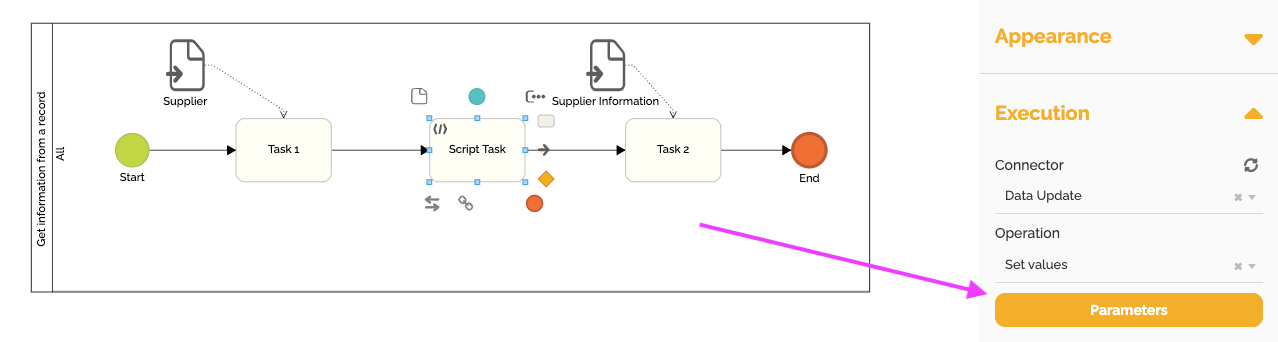
- Crea las asignaciones entre las propiedades del registro (por ejemplo, Proveedor.Dirección, Proveedor.CorreoElectrónico) y los campos de texto del formulario. Para seleccionar una propiedad del registro, escribe “:” y luego elige la propiedad deseada de entre las disponibles para ese registro.
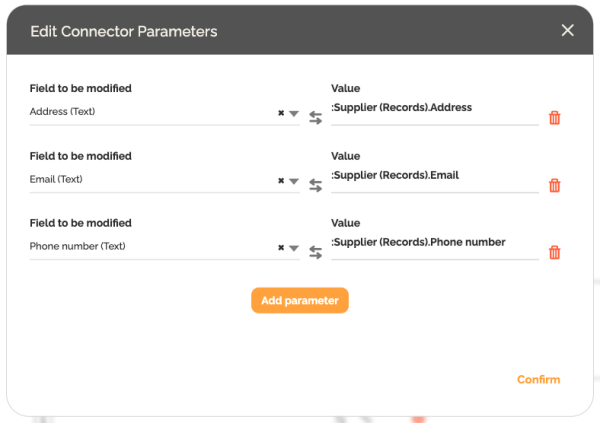
Nota: Actualmente, el llenado automático solo funciona para campos de tipo texto.
Método 2: Usar un Botón en el Formulario
Este método permite que el usuario active manualmente la actualización haciendo clic en un botón. Es una opción útil para obtener información del registro bajo demanda.
Pasos:
- En tu formulario, agrega el campo de tipo registro (por ejemplo, Proveedor) que se utilizará como fuente de datos.
- Haz clic en un área vacía del formulario y luego en el ícono de engranaje para agregar un botón.
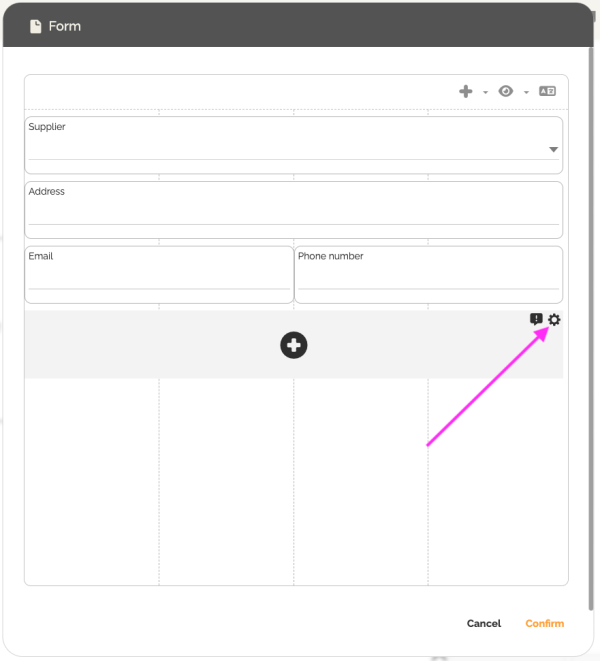
- Haz clic en el ícono de lápiz para configurar el botón (etiqueta, estilo, etc.).
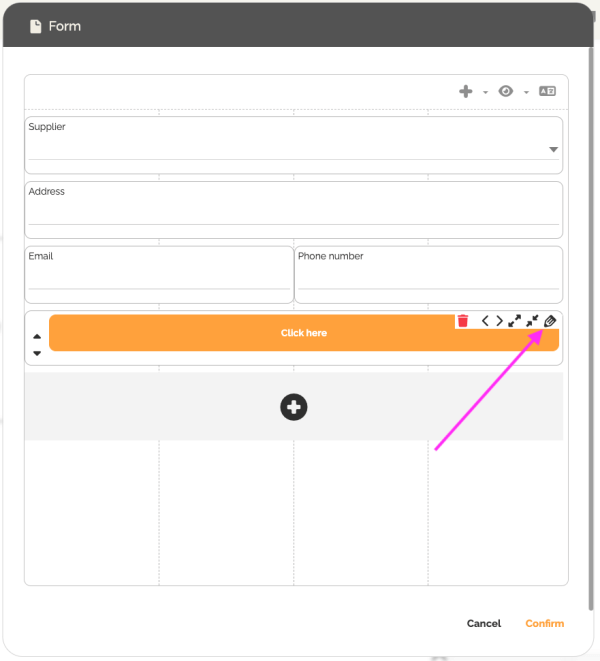
- En Acción, selecciona Actualización de Datos.
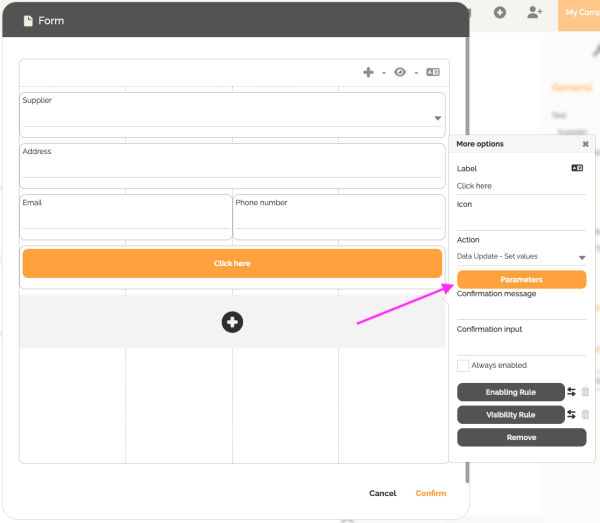
- Define las asignaciones entre las propiedades del registro y los campos del formulario que se completarán.
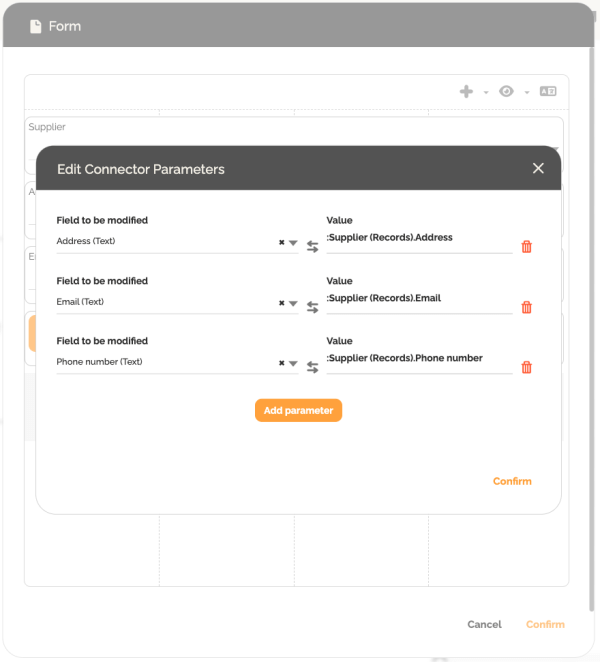
Ejemplo: Cuando un usuario selecciona el Proveedor A y hace clic en el botón, todos los campos relacionados (dirección, teléfono, correo electrónico) se completan automáticamente.
Método 3: Actualización Automática al Seleccionar
Este método actualiza automáticamente los campos del formulario tan pronto como se selecciona un registro.
Pasos:
- Selecciona el campo de tipo registro (por ejemplo, Proveedor) en tu formulario.
- Haz clic en el ícono de lápiz para editar el campo.
- Abre la sección Cambio.
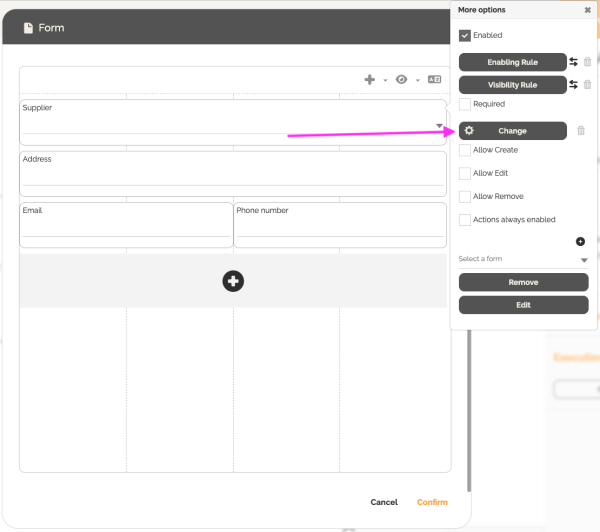
- En Tipo de Personalización, elige Actualizar datos.
- Crea las asignaciones entre las propiedades del registro y los campos correspondientes del formulario.
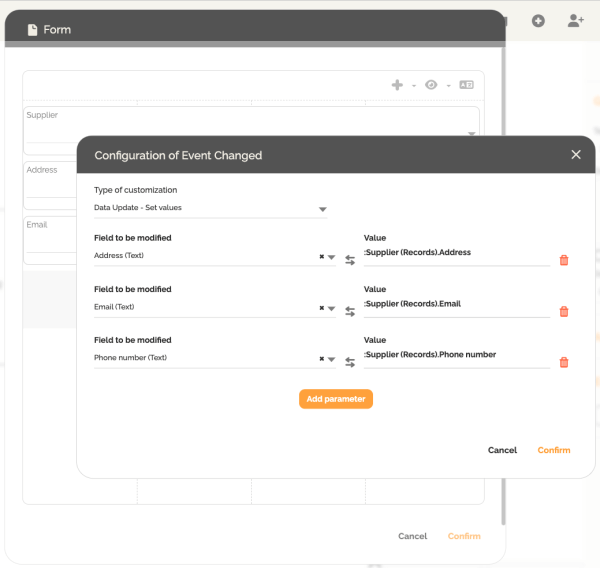
Esta opción brinda una experiencia fluida: una vez que se selecciona un proveedor, toda la información relacionada aparece instantáneamente en el formulario.
Uso de campos de registro en un correo electrónico
También es posible utilizar las propiedades de un registro directamente en tus plantillas de correo electrónico mediante la función de contenido dinámico; solo escribe “:” y selecciona la propiedad deseada.
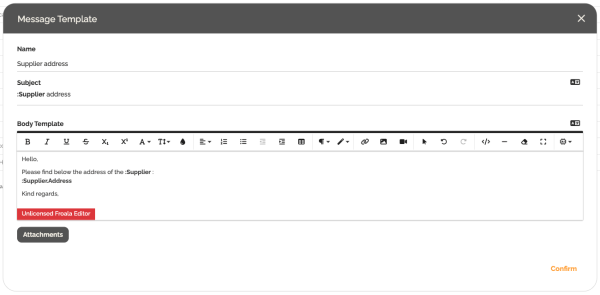
Mejores Prácticas
- Utiliza nombres de campos claros y consistentes tanto en el registro como en el formulario para simplificar la asignación.
- Prueba los tres métodos para determinar cuál se adapta mejor a tu proceso.
Conclusión
Esta funcionalidad fortalece la integración entre los registros y los procesos BPMN en HEFLO. Permite el uso continuo de los datos almacenados, asegura la consistencia de la información y mejora significativamente la eficiencia del proceso al reducir la entrada manual.
